In Service Broker stellen Sie Ihren Benutzern einen Katalog von Vorlagen zur Verfügung, die sie für die von Ihnen angegebenen Cloud-Konten bereitstellen können. In diesem Teil der Tour können Sie sehen, was der Schnellstart für Sie konfiguriert hat.
In der Tour gewinnen Sie ein erstes Verständnis für die Benutzeroberfläche und einige der Aufgaben, die Sie später selbst durchführen können.
Wenn Sie den Schnellstart-Assistenten mehrmals ausführen, werden Ihnen im Verlauf dieser Tour repräsentative Beispiele für jede Ausführung angezeigt.
Voraussetzungen
Gehen Sie die Tour von Cloud Assembly durch. Weitere Informationen hierzu finden Sie unter Tour durch die Schnellstartänderungen in Cloud Assembly.
Prozedur
- Um zu sehen, wie Ihre Verbraucher Vorlagen bereitstellen, navigieren Sie über das Menü in der oberen rechten Ecke zu Service Broker.
- Klicken Sie in der rechten oberen Ecke auf die Navigationsmatrix.
- Wählen Sie Service Broker aus.
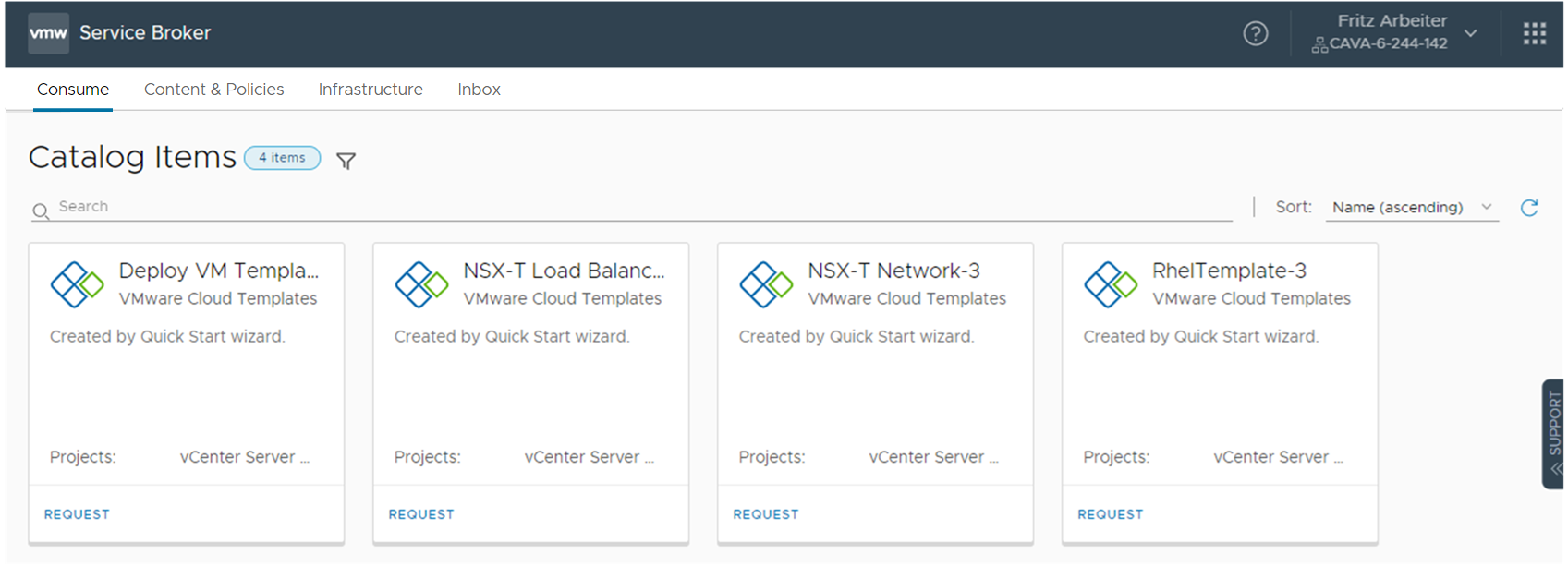
Beachten Sie, dass die drei Katalogelemente die freigegebenen VMware Cloud Templates von Cloud Assembly sind.
- Um zu sehen, was der Schnellstart bereitgestellt hat, wählen Sie aus.
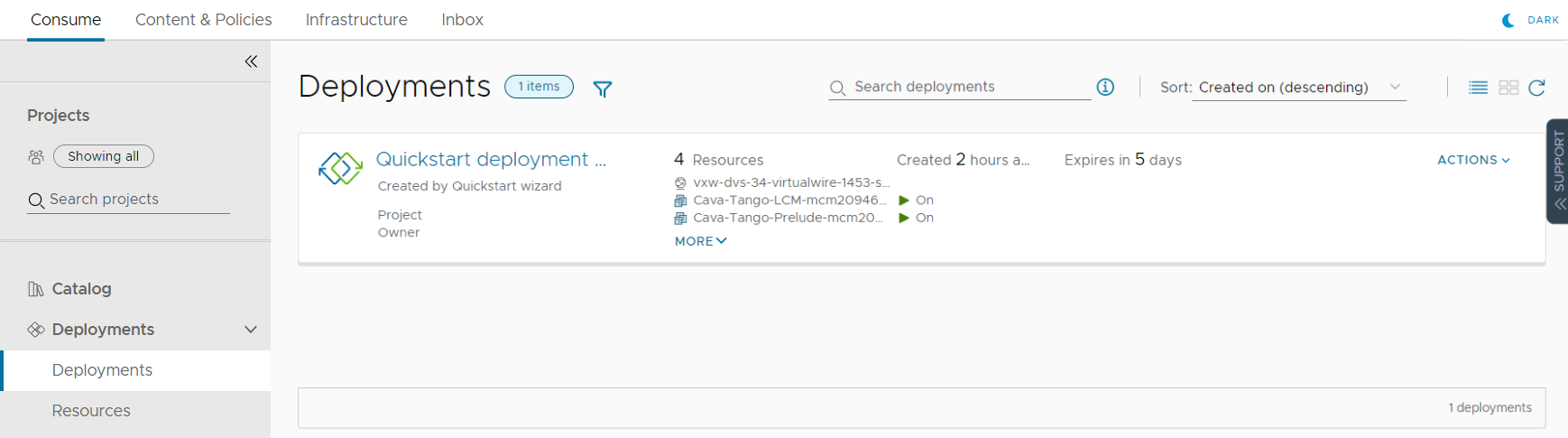
Beachten Sie, dass diese Bereitstellung dieselbe wie in Cloud Assembly ist.
- Um zu überprüfen, wie der Schnellstart Service Broker für die Bereitstellung der Vorlagen im Katalog konfiguriert hat, wählen Sie aus.
- Klicken Sie auf Inhaltsquellen.
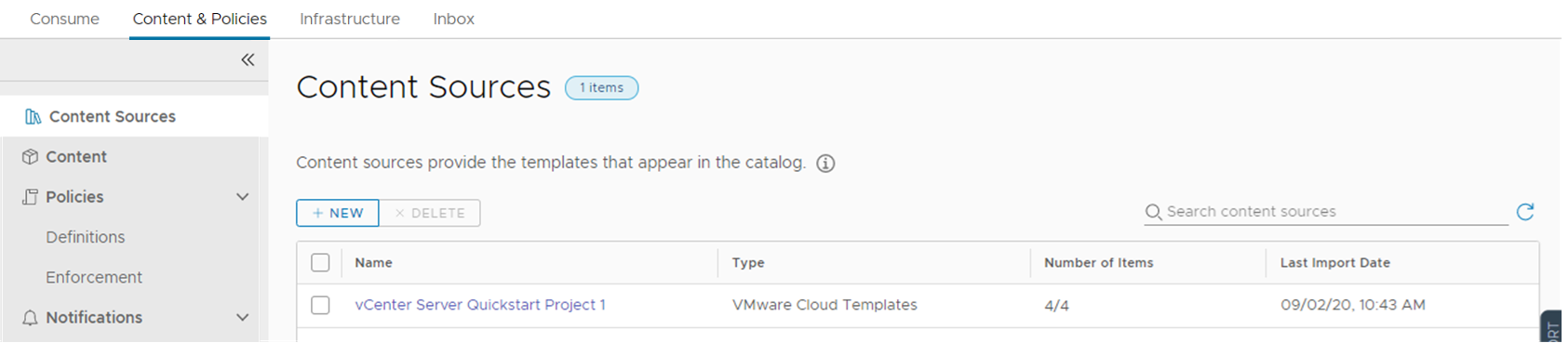
In diesem Fall sind die Cloud Assembly-Vorlagen die Inhaltsquelle. Sie können auch Amazon Web Services-CloudFormation-Vorlagen, vRealize Orchestrator-Workflows und andere Vorlagen hinzufügen, die Sie Ihren Verbrauchern bereitstellen möchten.
- Klicken Sie auf Inhalt.
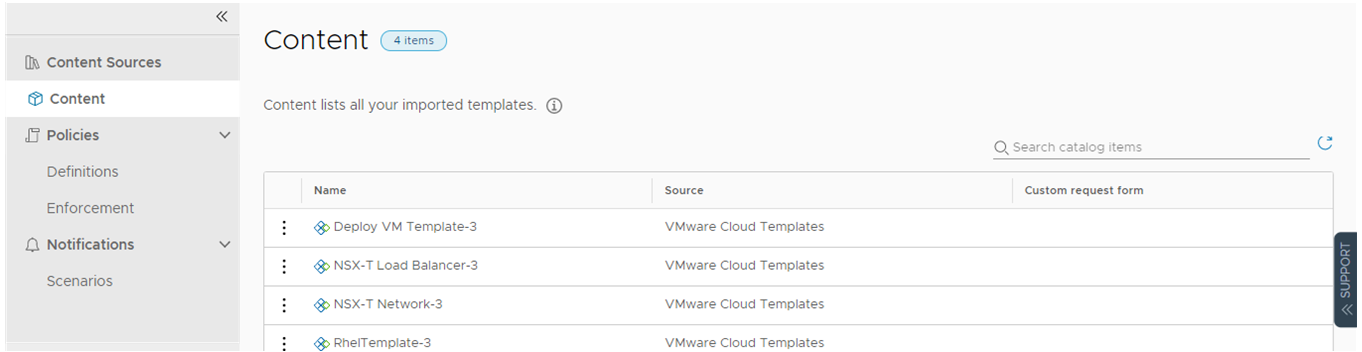
In dieser Liste sehen Sie die Liste aller Inhalte in Service Broker, einschließlich der Vorlagen aus Cloud Assembly.
- Wählen Sie aus.
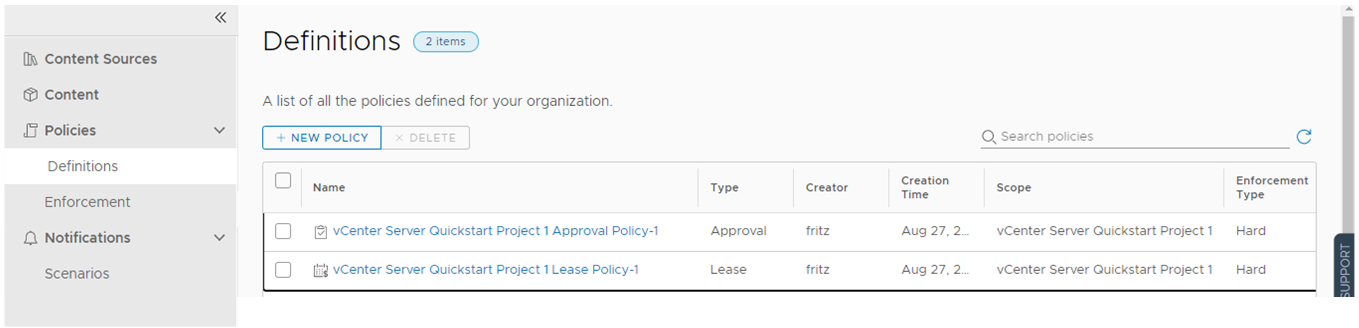
Sie erstellen und verwalten Richtlinien in Service Broker, einschließlich Lease-Richtlinien, die für Cloud Assembly-Bereitstellungen gelten.
- Um das Projekt und den benutzerdefinierten Namen zu überprüfen, die Sie im Schnellstart erstellt und im Cloud Assembly-Teil der Tour gesehen haben, wählen Sie aus.
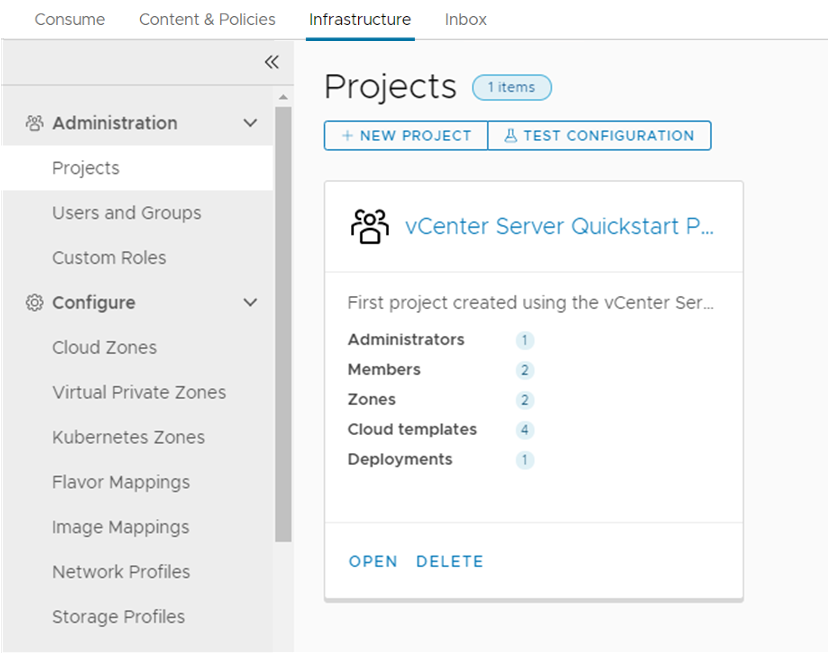
Beachten Sie, dass nur eine begrenzte Anzahl der Infrastrukturoptionen, die Sie in Cloud Assembly gesehen haben, in Service Broker verfügbar sind. Es werden nur die Optionen zur Verfügung gestellt, die Sie zum Einrichten des Katalogs für Ihre Verbraucher verwenden müssen.
- Klicken Sie auf Inhaltsquellen.
Nächste Maßnahme
Um ein weiteres Cloud-Konto hinzuzufügen, konfigurieren Sie die Infrastruktur, um es zu unterstützen, und stellen Sie eine Vorlage zur Unterstützung bereit. Verwenden Sie die Setup-Anleitung. Weitere Informationen hierzu finden Sie unter Vorgehensweise für den Einstieg in Cloud Assembly mit der Setup-Anleitung.